win10系统键盘失灵怎么解决
- 浏览: 0
- |
- 更新:
日常电脑使用过程中,键盘功能可以说是必不可少的,那么在电脑使用操作中出现win10系统键盘失灵情况怎么解决?为此系统屋给你带来简单的win10系统键盘失灵解决方法介绍,在这里你可以通过简单的方式来进行问题的解决。
win10系统键盘失灵解决方法介绍
1、首先利用组合快捷键【Win+R】对于运行功能打开,然后输入【powercfg.cpl】点击确定。
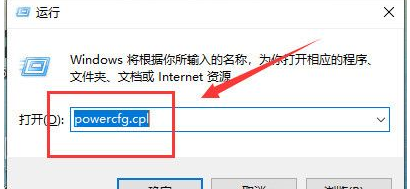
2、在打开的页面左侧找到【选择电源按钮的功能】进行点击。
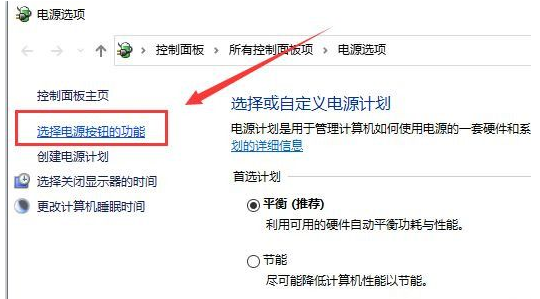
3、然后在打开的页面中点击【更改当前不可用的设置】。
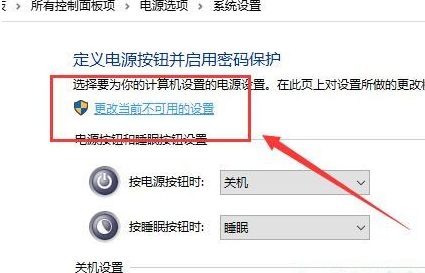
4、在打开的页面中找到【启用快速启动(推荐)】然后取消勾选,点击确定进行保存即可。
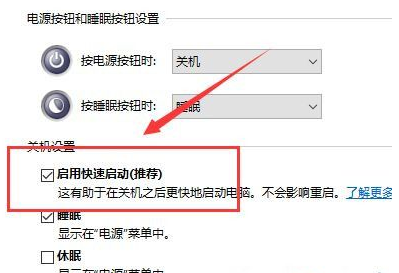
以上就是小编为大家整理的win10系统键盘失灵解决方法介绍,想了解更多系统软件内容可以对系统屋进行关注!
热门教程
- 1 win7 32位安装版
- 2 win7纯净版镜像64位
- 3 win7纯净版镜像32位
- 4 win7纯净版系统镜像iso
- 5 win7纯净版系统镜像32位
- 6 win7纯净版系统镜像64位
- 7 win7纯净版系统镜像
- 8 深度win7系统镜像
- 9 深度win7系统32位
- 10 深度win7系统64位


